Wie kann man auf Android App-Daten und Cache leeren?
In diesem Artikel erfahren wir, was die im Cache gespeicherten Daten bedeutet und welche Methoden es gibt, um die im Cache gespeicherten Daten in einem Android-Smartphone zu leeren.

Sep 06, 2024 • Archiviert an: Handy Daten löschen • Bewährte Lösungen
Smartphones sind für den Einzelnen heutzutage alles geworden. Von der Einstellung des Weckers bis zur Verwaltung unserer Gesundheit und Fitness sind wir bei jeder Aufgabe auf unser Smartphone angewiesen. Und besonders mit Android-basierten Smartphones sind wir sozusagen viel leistungsfähiger. Man kann zahlreiche Apps suchen und herunterladen, so viel wie der Gerätespeicher fassen kann. Daher ist es nicht verwunderlich zu wissen, dass Android-Smartphones einen Marktanteil von 81,7 % auf dem Smartphone-Markt haben. Obwohl viele Menschen Android-Smartphones verwenden, weil es einfach zu bedienen ist und viele Funktionen bietet. Die meisten Benutzer interessieren sich jedoch nicht für die Grundlagen von Apps, die Funktionsweise von Apps und App-Cache usw. Das Wissen über Apps und deren Speicherverbrauch hilft den Benutzern, ihre Geräte schneller zu machen und den Speicher des Geräts effizient zu verwalten. Obwohl die Geschwindigkeit und Speicherkapazität eines Smartphones von dessen Kapazität abhängt, können Android-Benutzer ihr Smartphone besser verwalten, indem sie den App-Cache leeren.
Daher werden wir in diesem Artikel etwas über den App-Cache und die Methoden zu seiner Löschung erfahren.
Teil 1: Was sind im Cache gespeicherte Daten auf Android?
Das Android-Betriebssystem funktioniert durch die Aufteilung des Speichers für verschiedene Zwecke. Eine Art von Speicher ist der Cache-Speicher, in dem zwischengespeicherte Daten gespeichert werden. Zwischengespeicherte Daten sind kopierte Informationen über die von Ihnen besuchten Webseiten oder Websites. Android-Smartphones speichern Daten im Cache, um die Benutzerfreundlichkeit zu verbessern. Im Allgemeinen wird die Benutzerfreundlichkeit durch eine schnelle Reaktion auf die Suchanfragen der Benutzer verbessert. Dies ist möglich, weil die im Cache-Speicher gespeicherten Daten leicht zugänglich sind und das Gerät schneller auf Benutzeranfragen reagiert, indem es zuvor gespeicherte Daten aus dem Cache-Speicher abruft. Jede Anwendung, die das Internet nutzt, hat ihre eigenen Cache-Daten, die sie verwendet, um Funktionen schneller auszuführen. Diese Daten werden je nach Häufigkeit Ihres Besuchs immer mehr. Dadurch wird immer mehr Speicherplatz auf dem Gerät belegt, was zu einem Speicherdefizit für den Benutzer führt, da eine große Menge an Daten im Cache gespeichert wird.
Das Gute daran ist, dass Android dem Benutzer erlaubt, den Cache zu leeren, und wenn Benutzer den Android-Cache leeren oder den Cache leeren oder die App-Daten leeren, kann Teil des Speichers für andere Zwecke frei gemacht werden.
Teil 2: Wie löscht man System-Cache-Daten im Android-Wiederherstellungsmodus?
Zu den System-Cache-Daten gehören Dateien, auf die das Android-System leicht zugreifen kann, um die Erfahrung der Android-Benutzer reibungslos zu gestalten. Wenn Sie diesen Cache leeren, können Sie einen Teil des Gerätespeichers für andere Zwecke freigeben. Eine der einfachsten Methoden, den Android-Cache zu leeren, ist das leeren aller System-Cache-Daten im Android-Wiederherstellungsmodus. Bei dieser Methode muss ein Android-Smartphone in den Wiederherstellungsmodus gebootet werden, was recht einfach ist, obwohl es schwierig klingt. Außerdem werden durch das leeren des System-Caches keine Informationen in Ihrem System oder heruntergeladenen Anwendungen gelöscht.
Nachfolgend finden Sie die Schritte zum leeren vom System-Cache.
Schritt 1: Schalten Sie Ihr Gerät aus
Schalten Sie zunächst Ihr Android-Smartphone aus Nur dann können Sie Ihr Telefon in den Wiederherstellungsmodus booten.
Schritt 2: Booten Sie Ihr Smartphone in den Wiederherstellungsmodus.
Nun muss das Smartphone in den Wiederherstellungsmodus gebootet werden. Dies kann durch gleichzeitiges Drücken einer Kombination der Tasten wie der Einschalttaste, der Lautstärketaste und der Home-Taste erreicht werden. Diese Kombination ist von Gerät zu Gerät unterschiedlich. Stellen Sie also sicher, dass Sie die richtige Kombination für Ihr Gerät finden. In der Regel sind es die Tasten Lauter + Home + Ein-/Aus-Taste.
Schritt 3: Navigieren Sie und wählen Sie „Wiederherstellung“.
Bewegen Sie den Cursor mit den Lautstärketasten nach oben oder unten, bis die Option „Wiederherstellung“ hervorgehoben wird. Wählen Sie es durch Drücken der Ein-/Aus-Taste aus.
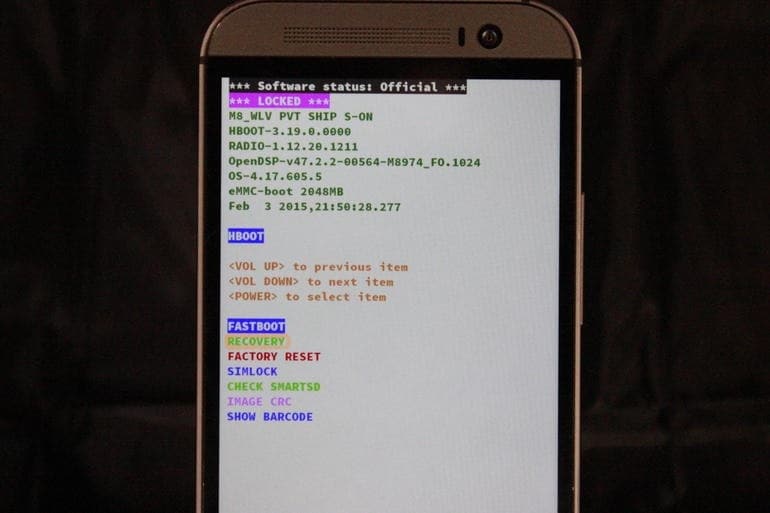
Schritt 4: leeren Sie den Cache
Navigieren Sie auf dem folgenden Bildschirm nach unten, bis die Option „Cache-Partition leeren“ hervorgehoben wird. Wählen Sie es nun durch Drücken der Ein-/Aus-Taste aus. Verwenden Sie anschließend die Lautstärketaste zum Navigieren und die Ein-/Aus-Taste zum Auswählen. Starten Sie Ihr Gerät neu, um den Vorgang abzuschließen.
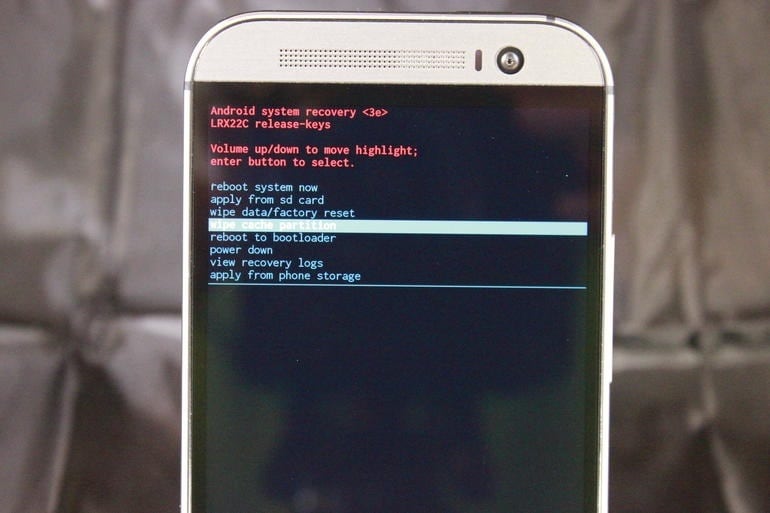
Teil 3: Wie löscht man alle Cache-Daten der App?
Sie können auch den App-Cache leeren. Wenn Sie den App-Cache aller auf Ihrem Smartphone betriebenen Apps leeren, können Sie eine erhebliche Menge an Speicherplatz gewinnen. Um die App-Daten aller Apps auf Ihrem Gerät zu leeren, befolgen Sie einfach die unten angegebenen Schritte.
Schritt 1: Starten Sie die App „Einstellungen“
Öffnen Sie auf Ihrem Smartphone die App „Einstellungen“, indem Sie auf das Zahnrad-Icon tippen.
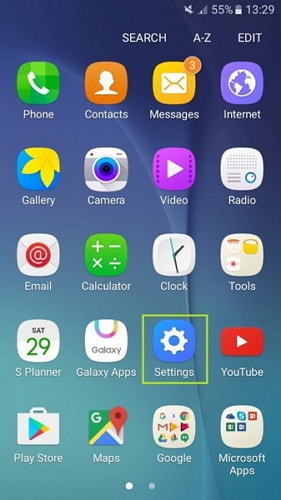
Schritt 2: Wählen Sie die Option „Speicher“.
Scrollen Sie in Einstellungen nach unten, um die Option „Speicher“ zu finden. Tippen Sie darauf und öffnen Sie „Speicher“.

Schritt 3: Öffnen Sie den internen Speicher
Alle zwischengespeicherten Daten werden im internen Speicher des Geräts gespeichert. Öffnen Sie also den internen Speicher Ihres Geräts. Sie können Einzelheiten über die Zusammensetzung des Speichers sehen.
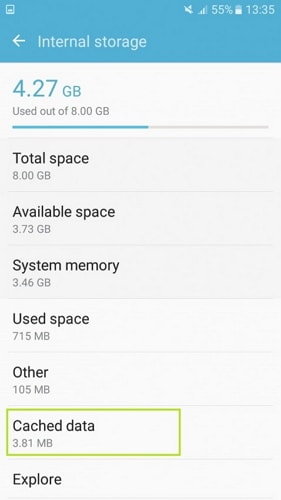
Hier wird auch angezeigt, wie viel Speicher durch zwischengespeicherte Daten belegt wird. Tippen Sie nun auf die Option „Zwischengespeicherte Daten“.
Schritt 4: Leeren Sie den Cache-Speicherplatz
Auf dem Bildschirm Ihres Smartphones wird ein Pop-up-Fenster angezeigt, in dem Sie aufgefordert werden, das Leeren des Cache-Speicherplatzes von Anwendungen zu bestätigen. Bestätigen Sie dies durch Tippen auf die Option „leeren“.
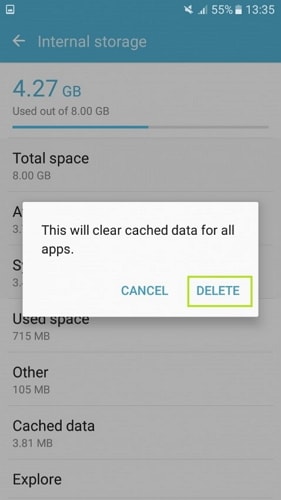
Jetzt werden die Cache-Daten aller Apps auf Ihrem Gerät gelöscht.
Teil 4: Wie löscht man Cache-Daten einer bestimmten App?
Es kann vorkommen, dass bestimmte Anwendungen nicht mehr funktionieren oder nicht mehr reagieren. Dies kommt sehr häufig vor und kann dazu führen, dass Sie die App-Daten der nicht ordnungsgemäß funktionierenden App leeren müssen. Außerdem hat das leeren der App-Daten einer bestimmten App keine Auswirkungen auf die Cache-Daten anderer Apps, so dass diese Apps wie gewohnt funktionieren. In den folgenden Schritten erfahren Sie, wie Sie die Cache-Daten der App nach Ihrem Wunsch leeren können.
Schritt 1: Öffnen Sie die App „Einstellungen“ auf Ihrem Telefon.
Schritt 2: Öffnen Sie „Anwendungen“
Scrollen Sie nun nach unten, um die Option „Anwendungen“ zu finden. Tippen Sie auf das Icon und öffnen Sie es.
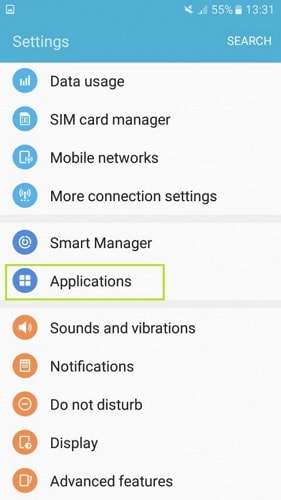
Schritt 3: Wählen Sie die Anwendung nach Ihrem Wunsch
Unter „Anwendungen“ wird eine Liste aller Anwendungen angezeigt, die Speicherplatz belegen und auf Ihrem Gerät betrieben werden. Scrollen Sie nach unten, um die Anwendung zu finden, deren Cache-Daten Sie leeren möchten, und öffnen Sie sie.
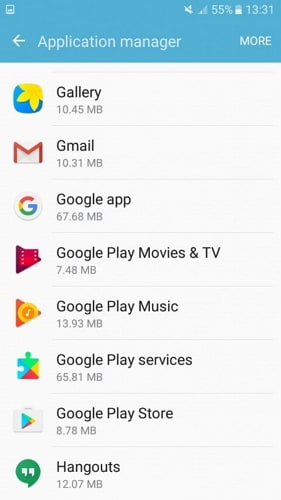
Schritt 4: Öffnen Sie den Bereich „Speicher“ der App.
Jetzt werden alle Details über die von Ihnen ausgewählte App angezeigt. Tippen Sie auf die Option „Speicher“, um den Bereich „Speicher“ der App zu öffnen. Dadurch wird der von der Anwendung belegte Speicherplatz angezeigt.
Schritt 5: leeren Sie die Cache-Daten
Tippen Sie nun auf die Option „Cache leeren“ auf dem Bildschirm. Auf diese Weise werden alle zwischengespeicherten Daten der ausgewählten Anwendung gelöscht.
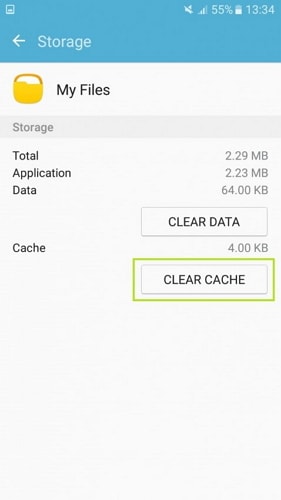
Um App-Daten zu leeren, tippen Sie einfach auf die Option „Daten leeren“. Das war's. Der Cache wurde gelöscht, um die Anwendungsdaten auf Ihrem Gerät zu leeren.
Dies sind also die verschiedenen Methoden, mit denen der Cache-Speicherplatz in Ihrem Android-Smartphone geleert werden kann. Jede der oben beschriebenen Methoden ist unterschiedlich, aber alle sind sehr einfach durchzuführen. Für die Anwendung der oben genannten Methoden ist keine zusätzliche Ausrüstung erforderlich. Je nach Bedarf können Sie die Methode wählen, die für Sie am besten geeignet ist.
Kategorien
Empfohlene Artikel
Telefon löschen
- 1. iPhone abwischen
- 1.1 iPhone permanent abwischen
- 1.2 iPhone vor dem Verkauf abwishen
- 1.3 Format iPhone
- 1.4 iPad vor dem Verkauf abwischen
- 2. iPhone löschen
- 2.1 iPhone Fotos löschen
- 2.2 iPhone-Kalender löschen
- 2.3 iPhone-Verlauf löschen
- 2.4 iPad-E-Mails löschen
- 2.5 iPhone-Nachrichten dauerhaft löschen
- 2.6 iMessages löschen
- 3. iPhone löschen
- 3.1 Alle Inhalte und Einstellungen löschen
- 3.2 iPad vor dem Verkauf löschen
- 3.3 Beste iPhone Datenlösch-Software
- 4. iPhone löschen
- 4.1 iPod touch löschen
- 4.2 Cookies auf dem iPhone löschen
- 4.3 iPhone Cache löschen
- 4.4 Top iPhone Reinigungsmittel
- 4.5 Kostenloser iPhone-Speicherplatz
- 5. Android löschen/löschen






Julia Becker
staff Editor